假设数据如下图所示:

操作步骤:
step1:定位到包含数字的列或区域,在该列或区域中创建一个新的辅助列,用于提取每个数字的尾数。
step2:在新的辅助列的第一个单元格中,输入以下公式(假设数字所在B列,从第二行开始):=RIGHT(B2,1)。这个公式的作用是提取 B列中每个单元格中数字的最后一位数字(即尾数)。

step3: 将公式填充到辅助列中的所有单元格,直到所有数字的尾数都被提取出来。

全部提取结果如下所示:
step4: 选中包含数字和尾数的所有列,包括辅助列和原始数字所在列,打开“数据”选项卡,然后点击“排序和筛选”中的“筛选”按钮,在每一列的标题栏上会出现下拉箭头,点击数字尾数所在列的下拉箭头。

step5:在下拉菜单中,取消选择“0”(或选择除0以外的所有数字),然后点击“确定”或“应用”按钮。
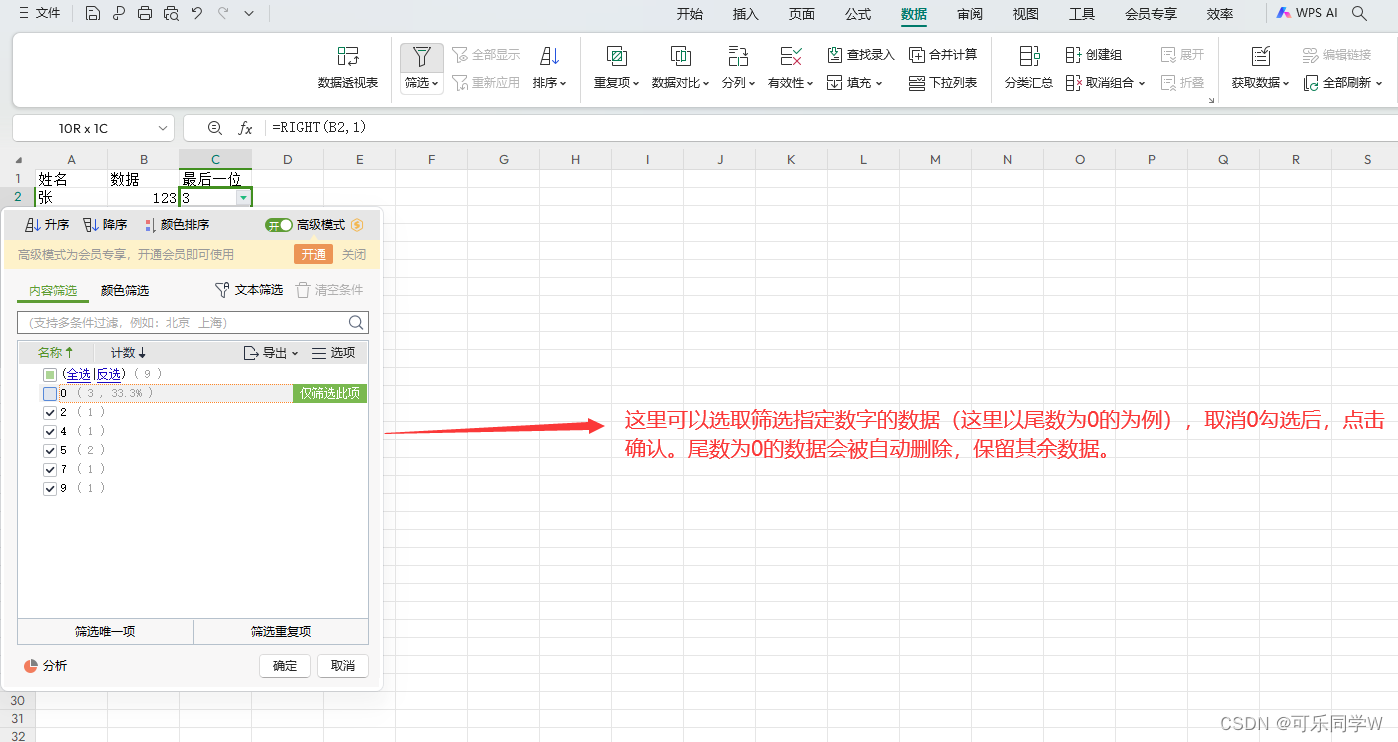
筛选结果如下(已将数据末尾为0的相关信息进行了相关删除)

























 7771
7771

 被折叠的 条评论
为什么被折叠?
被折叠的 条评论
为什么被折叠?








